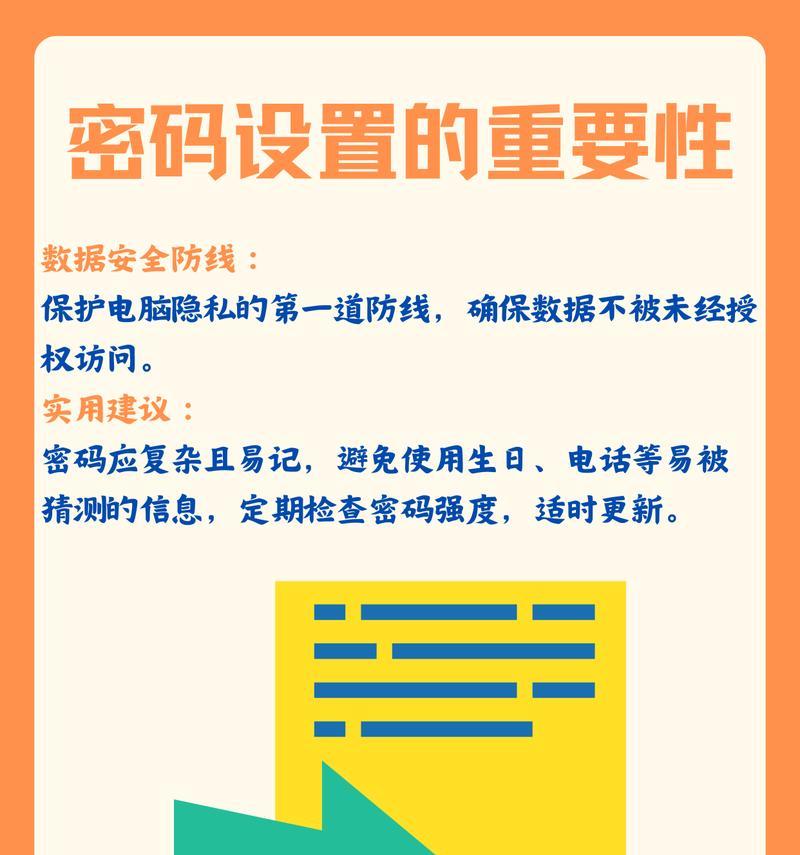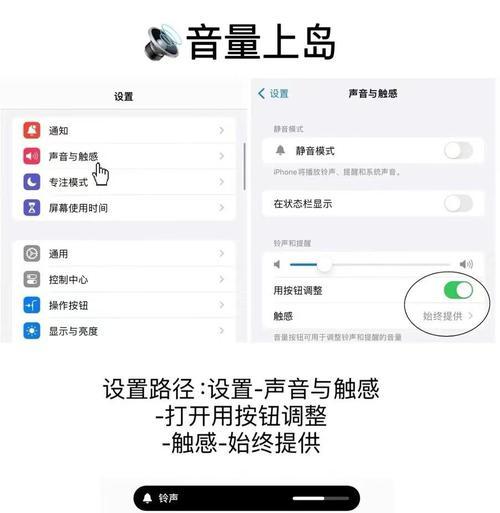随着科技的发展,远程控制电脑已成为可能。无论是台式机还是笔记本电脑,都可以通过手机实现远程操作。本文将详细阐述如何使用手机控制并关机电脑的步骤,同时也会指出操作过程中用户应注意事项,以确保远程控制的顺利和安全。
一、准备工作:安装必要的远程控制软件
在开始远程控制之前,您需要在电脑和手机上分别安装支持远程操作的软件。目前市面上有多款此类软件,例如TeamViewer、AnyDesk、ChromeRemoteDesktop等。以下是选择和安装软件的基本步骤:
1.在电脑和手机上分别从官方网站下载适合您系统的远程控制软件。
2.安装软件到您的设备上。
3.根据软件提示进行初始设置,比如账号注册、设备添加等。
关键词提示:电脑远程控制软件,手机远程操作电脑,远程关机设置。
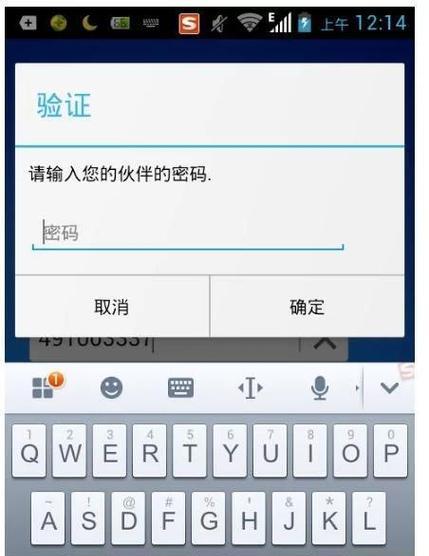
二、连接设备:手机与电脑建立远程连接
成功安装并设置好远程控制软件之后,接下来就是建立连接的步骤:
1.打开手机上的远程控制软件应用。
2.输入您想要控制的电脑设备的ID或IP地址。
3.输入正确的登录密码或通过两次设备验证来获取远程访问权限。
4.连接成功后,您的手机屏幕上将显示电脑的桌面。
关键词提示:远程连接步骤,电脑远程登录,手机控制电脑屏幕。
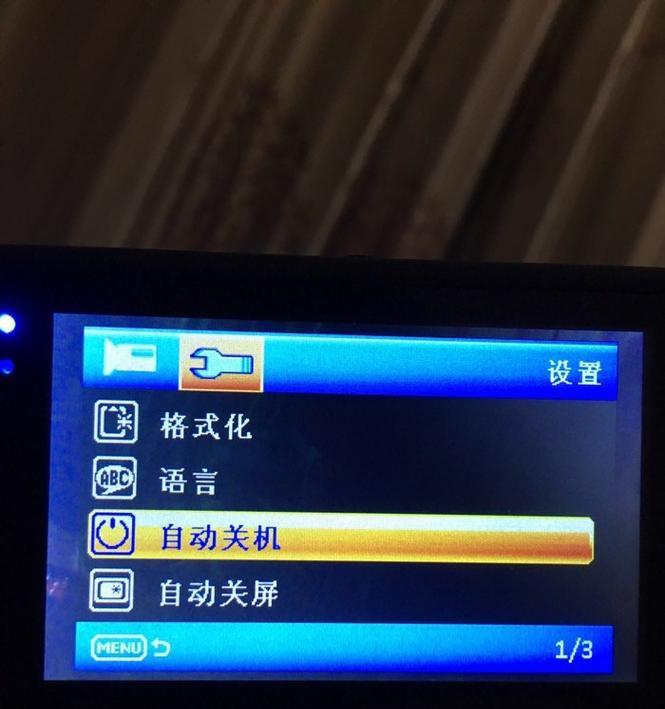
三、执行关机:从手机端安全关闭电脑
连接成功后,您可以通过手机远程执行关机操作:
1.打开电脑桌面的远程控制界面。
2.在电脑桌面的"开始"菜单中,选择"关机"选项。
3.在弹出的操作确认窗口中,选择"是"以开始关机过程。
如果您的电脑处于锁屏状态,您需要解锁后才能关闭。一些远程控制软件可能提供直接的关机按钮,这样可以更加便捷地实现关机操作。
关键词提示:手机远程关机,电脑远程锁定解除,直接关机指令。
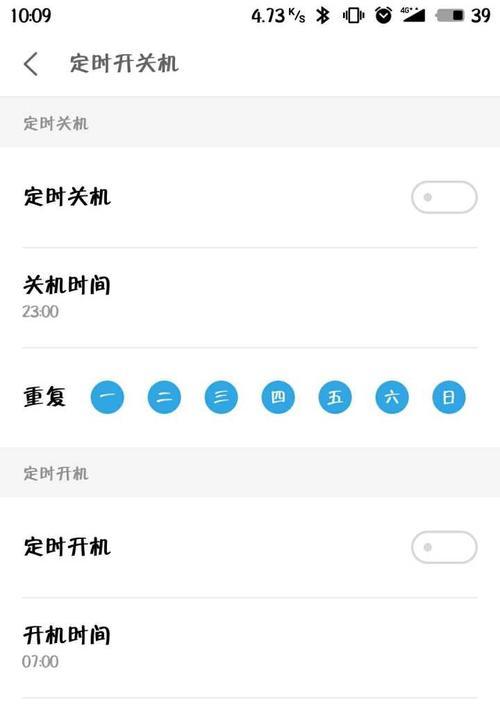
四、注意事项:确保远程操作的安全性
在远程控制电脑时,必须注意以下几点:
确保您的远程控制软件拥有强大的加密功能,以保证数据安全。
使用复杂密码并对远程访问进行双重身份验证设置,防止未经授权用户的访问。
在公共网络环境下尽量少做或者不做敏感操作,如远程登录网银或输入重要密码等。
关机前确认所有重要工作已保存,避免数据丢失。
关键词提示:远程控制安全性,双因素认证,数据加密,重要资料保存。
五、拓展远程控制的其它用途
除了关机之外,远程控制软件还具有一系列实用功能,如:
文件共享:在不同的设备间传输文件,无需依赖邮件或云服务。
远程协助:当朋友或家人需要帮助时,您可以远程协助他们解决问题。
系统维护:管理员可以远程执行软件升级、系统维护等任务。
关键词提示:远程控制功能应用,文件快速共享技巧,远程协助支持。
通过本文的介绍,您应该已经掌握了如何使用手机控制并关机电脑的基本方法,同时了解到了操作过程中的注意事项和一些拓展应用。希望这些信息可以帮助您更有效地使用远程控制技术。
综合以上,如果您准备好了,那么开始享受远程控制带来的便利吧!